Kaip įdiegti „Kodi Media Center“ Linux
Ar žinojai, kad „Kodi Media Center“ gali įdiegti „Linux“? Taip, kaip paaiškėja, dauguma „Linux“ paskirstymų turi paprastą būdą, kaip „Kodi“ veikti iškart. Jei neturite „Raspberry Pi“ ar kito prie televizoriaus prijungto įrenginio, bet norite mėgautis vietine žiniasklaida „Kodi“, jums sekasi.
SPOILER ALERT: Slinkite žemyn ir žiūrėti vaizdo įrašą šio straipsnio pabaigoje.
Šiame vadove aptarsime, kaip įdiegti „Kodi“ visuose populiariuose „Linux“ paskirstymuose. Be to, mes aptarsime, kaip užtikrinti, kad Kodi neatsiliktų!
Pastaba: norint naudoti „Kodi“ Linux, jums reikia „Ubuntu“, „Debian“, „Arch Linux“, „Fedora“ ar „OpenSUSE“. Jei nenaudojate vieno iš šių „Linux“ paskirstymų, daugiau informacijos rasite platinimo dokumentacijoje arba „Kodi“ svetainėje.
Ubuntu

Vartotojai gali lengvai įdiegti „Kodi“ Ubuntu, nes tai yra įtrauktuose programinės įrangos šaltiniuose. Terminale naudokitės šiais būdais tinkamas komanda, kad tai įgyvendintų.
sudo apt install kodi
Kodi pasiekti Ubuntu yra lengva, tačiau dėl programinės įrangos pobūdžio ir būdo, kaip ji išleidžiama Ubuntu, ji nėra tokia atnaujinta, kaip daugelis norėtų. Jei esate „Ubuntu“ vartotojas, norintis įsigyti „Kodi Media Center“, gali būti gera idėja įgalinti trečiosios šalies PPA. Tai atlikę galėsite gauti atnaujinimus tiesiai iš „Kodi“ kūrėjų, greičiau nei tinkamas „Ubuntu“. Norėdami įjungti šį PPA, terminale įveskite šias komandas.
Pirmiausia turėsite pašalinti kelis „Ubuntu“ įdiegtus paketus, nes naujesnėse „Kodi“ versijose „Ubuntu“ patys kuria programą. PPA „Kodi“ versijoje šių paketų nėra, todėl juos laikant būtų galima viską sugadinti.
sudo apt pašalinti kodi kodi-bin kodi-data
Tada pasirinkite norimą „Kodi“ versiją. Jei norite sukurti nestabilią struktūrą, pabandykite:
sudo add-apt-repository ppa: komanda-xbmc / nestabili
Arba, jei norite, kad „Kodi“ būtų atnaujinta, bet stabili, pridėkite šį PPA:
sudo add-apt-repository ppa: team-xbmc / ppa
Tada atnaujinkite „Ubuntu“, kad jis galėtų pamatyti naująjį „Kodi PPA“.
sudo apt atnaujinimas
Įdiekite visus laukiančius sistemos atnaujinimus savo „Linux“ kompiuteryje naudodami patobulinti.
sudo apt atnaujinti -y
Galiausiai iš naujo įdiekite „Kodi“:
sudo apt install kodi
Debian
„Debian“ neša „Kodi“ į savo programinės įrangos šaltinius, nors paprastai yra pasenusi. Jei neprieštaraujate, kokia tai yra versija, galite lengvai ją įdiegti, įvesdami šią komandą į terminalą:
sudo apt-get install kodi
Vartotojai, norintys naujesnių „Kodi“ funkcijų „Debian“, turės gauti „Kodi“ iš oficialių programinės įrangos šaltinių. Jei norite pridėti šiuos šaltinius, turėsite juos redaguoti /etc/apt/sources.list. Naudojant aidas komandas, pridėkite „Backports“ repliką prie savo „Debian“ kompiuterio.
Pastaba: naudojate senesnę „Debian“ versiją? Pakeiskite „tempimo atgal“ į savo „Debian“ versiją. Priešingu atveju prieš tęsdami atnaujinkite „Stretch“.
su - echo '# kodi repos' >> /etc/apt/sources.list echo '# pradedant nuo debian jessie, debian aprūpina kodi per savo atramas saugykla '>> /etc/apt/sources.list echo' # atsiminkite: komanda „Kodi“ nepalaiko tų paketų >> /etc/apt/sources.list echo 'deb http://http.debian.net/debian „stretch-backports main“ >> /etc/apt/sources.list
Pridėję naują „Backports“ repą, paleiskite atnaujinti komanda, kad Debian žinotų apie pakeitimus.
sudo apt atnaujinimas
Įdiekite visus laukiančius programinės įrangos naujinius naudodami patobulinti įrankis.
sudo apt atnaujinti -y
Galiausiai įdiekite „Kodi“, jei to dar neturite.
sudo apt install kodi
„Arch Linux“
„Arch Linux“ yra žinoma kaip labai naujausia programinė įranga, kai tik ji bus prieinama. Tai reiškia, kad jei norite naudoti „Kodi on Arch“, neturėtų kilti problemų jį nuolat atnaujinti. Norėdami įdiegti jį į „Arch Linux“ asmeninį kompiuterį, atidarykite terminalo langą ir sinchronizuokite su Pacmanas.
sudo pacman -S kodi
Fedora
Dėl kokių nors priežasčių „Kodi“ pagal numatytuosius nustatymus nėra „Fedora Linux“. Jei esate „Kodi“ gerbėjas, turėsite pridėti trečiųjų šalių programinės įrangos saugyklas, kad ją įdiegtumėte. Atidarykite terminalą ir naudokite dnf įrankis, skirtas pridėti „RPM Fusion“.
Būtinai pakeiskite X toliau pateiktose komandose savo „Fedora“ išleidimo numeriu.
sudo dnf įdiegti https://download1.rpmfusion.org/free/fedora/rpmfusion-free-release-X.noarch.rpm -jei sudo dnf diegti https://download1.rpmfusion.org/nonfree/fedora/rpmfusion-nonfree-release-X.noarch.rpm -y
Įjungę „RPM Fusion“, naudokite dnf paketo vadybininkas, kad gautų Kodi:
sudo dnf install kodi -y
„OpenSUSE“
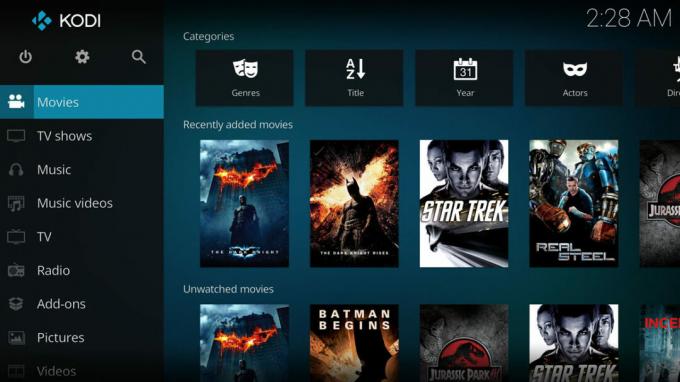
„OpenSUSE“ neturi oficialių „Kodi“ programinės įrangos saugyklų. Jei norėtumėte naudoti ją šioje operacinėje sistemoje, turėsite naudotis neoficialia programinės įrangos saugykla. Norėdami įdiegti „Kodi“ „OpenSUSE“, atidarykite terminalą ir įveskite šias komandas:
Šuolis 15,0
sudo zypper addrepo http://packman.inode.at/suse/openSUSE_Leap_15.0/ pakuotojas
Šuolis 42,3
sudo zypper addrepo http://packman.inode.at/suse/openSUSE_Leap_42.3/ pakuotojas
Bandelė
sudo zypper addrepo http://packman.inode.at/suse/openSUSE_Tumbleweed/ pakuotojas
Galiausiai, pridėję „Kodi repo“, įdiekite programinę įrangą per „Zypper“ paketo tvarkyklę.
sudo zypper install kodi
Pirminis kodas
„Kodi Media Center“ paleidimas „Linux“ yra gera idėja, nes tai suteiks jums puikų našumą dekoduojant laikmenas ir greitesnis srautas dėl geresnių tinklo kortelių (priešingai nei naudojant „Raspberry Pi“ ar „Kodi“ „Amazon Fire“ įrenginiuose, tt).
Jei naudojate neaiškų „Linux“ paskirstymą, kurio nėra su „Kodi“, nesijaudinkite! Šis medijos centras vis dar yra būdas mėgautis savo žiniasklaida. „Kodi“ komanda pasižymi dideliu pareigūno žingsniu „GitHub“ kuriame aprašoma, kaip sukurti „Kodi“ iš šaltinio. Pasižiūrėk čia!
Paieška
Naujausios žinutės
Kaip atnaujinti „Ubuntu 11.04“ branduolį į 2.6.39-0
„Ubuntu 11.04“ yra daugybė žinomų problemų, paminėtų jos išleidimo ...
8 geriausi interneto techninės paramos ištekliai, skirti „Linux“ vartotojams
Jei esate „Linux“ vartotojas, galite painioti, jei dar nesate prisi...
8 geriausios „Linux“ programos, skirtos pasidalyti darbalaukiu
Jei dar nesinaudojote „Linux“ platforma ir ieškote patikimos nuotol...



